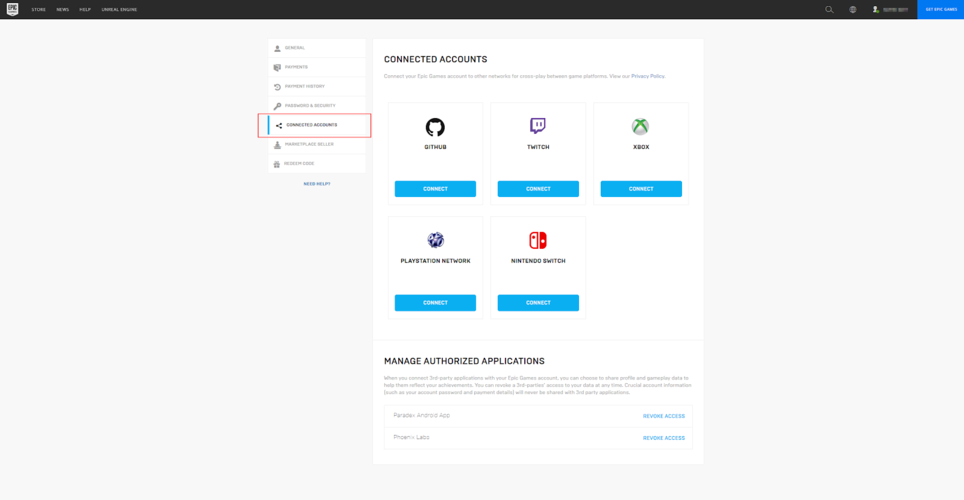Този софтуер ще поддържа драйверите ви работещи, като по този начин ви предпазва от често срещани компютърни грешки и отказ на хардуер. Проверете всичките си драйвери сега в 3 лесни стъпки:
- Изтеглете DriverFix (проверен файл за изтегляне).
- Щракнете Започни сканиране за да намерите всички проблемни драйвери.
- Щракнете Актуализиране на драйвери за да получите нови версии и да избегнете неизправности в системата.
- DriverFix е изтеглен от 0 читатели този месец.
Power BI позволява на потребителите да изследват техните доклади и други данни в настолен формат Power BI за по-добра достъпност. Докато функциите за експортиране работят през повечето време, понякога може да срещнете проблеми с експортирането. Пълната грешка Не може да се експортира в Power BI Desktop формат Не можахме да експортираме в .pbix формат се съобщава от потребителите в общността на Power BI.
Следвайте стъпките, дадени в тази статия, за да коригирате, че не може да експортира в работния формат на Power BI.
Как да експортирам PBIX файл от Power BI?
1. Актуализирайте Power BI Desktop
- Клиентът на Power BI Desktop преди ноември 2016 г. не поддържаше отчет за изтегляне.
- Така че, ако опцията Меню за изтегляне на отчет в услугата Power BI е сива, това означава, че трябва да актуализирате клиента, преди да се опитате да експортирате всеки отчет в десктоп формат.
- След като инсталирате най-новата версия, следвайте следващия набор от стъпки, за да изтеглите .pbix файла.
Изтеглете отчета като .pbix файл
- Стартирайте услугата Power BI и отворете файла, който искате да изтеглите.
- Щракнете върху Файл в Меню и изберете Изтеглете доклад.
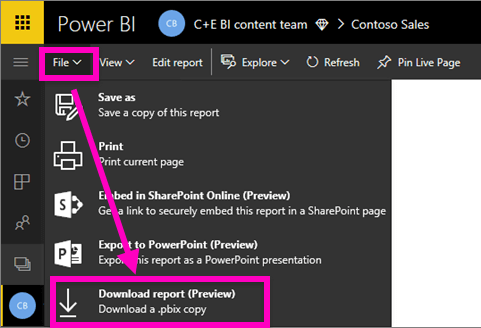
- Сега файлът ще бъде изтеглен на вашия компютър.
- Когато отворите файла, може да видите „може да съществуват разлики в оформлението на отчета”, Показващо някои функции може да не са налични в Power BI Desktop.
- Ако проблемът продължава, проверете свързаното ограничение за експортиране на файл от Power BI Service по-долу.
Търсите най-добрия софтуер за бизнес план? Ето най-добрите варианти.
2. Съображения и ограничения
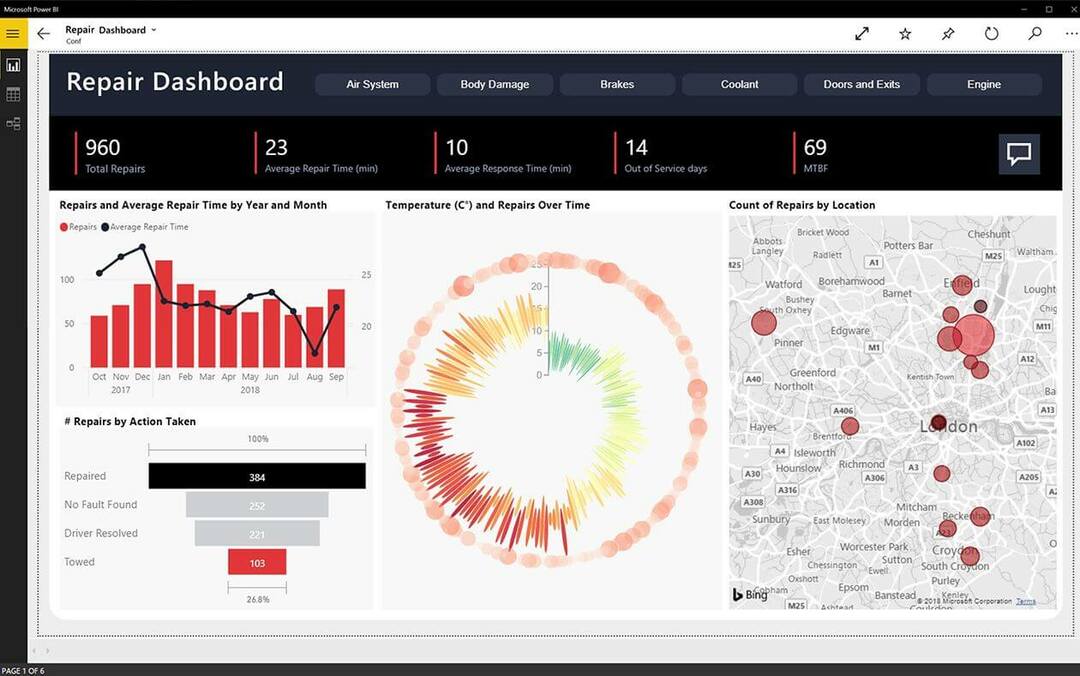
- За да изтегли всеки файл, потребителят трябва да има достъп за редактиране на отчета.
- Отчетът трябва да е създаден с помощта на Power BI Desktop и оттогава е публикуван в услугата Power BI.
- Докладите, по-стари от ноември 2016 г., не могат да бъдат изтеглени.
- Няма да можете да изтеглите отчета, ако първоначално е създаден в услугата Power BI.
- Уверете се, че имате инсталирана най-новата версия на Power BI Desktop, преди да отворите .obix файлове, тъй като по-старата версия може да не поддържа текущия файлов формат.
- Ако не виждате функцията за изтегляне / експортиране в таблото за управление, помолете администратора да я включи.
- Не можете да изтеглите набора от данни с постепенно опресняване като .pbix файл.
3. Проблеми със сървъра в Power BI
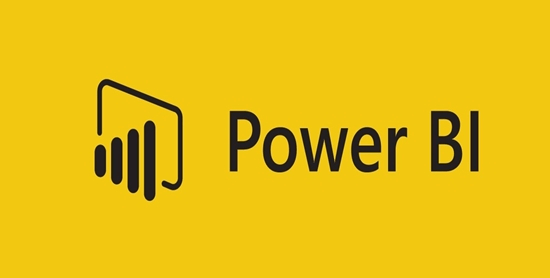
- Ако проблемът е в края на Microsoft Power BI, изчакайте няколко часа, преди да опитате друго решение.
- В тази ситуация проблемът ще се реши, след като екипът на Power BI отстрани проблемите от своя страна.
- Опитайте да експортирате файла след няколко часа или междувременно се опитайте да се свържете с поддръжката на Power BI за повече информация.
СВЪРЗАНИ ИСТОРИИ, които може да ви харесат:
- Приложението Microsoft Power BI си проправя път към Windows 10
- Изтеглете Power BI Desktop от магазина на Windows, за да създадете интерактивни отчети
- Microsoft си партнира с Intel, за да направи Bing Intelligent Search по-мощен